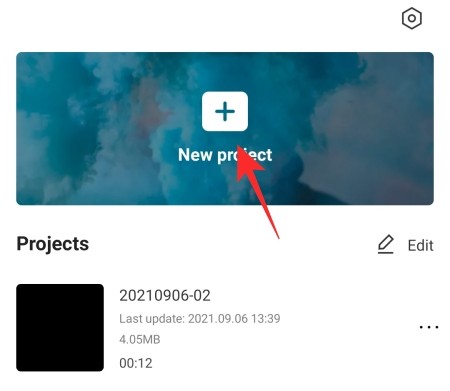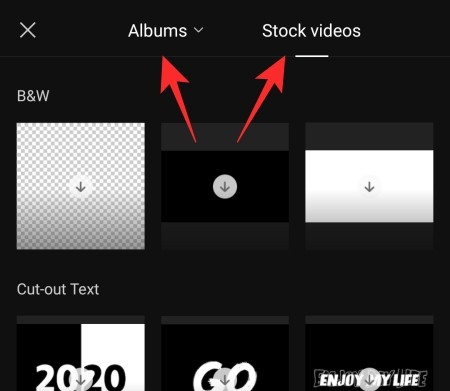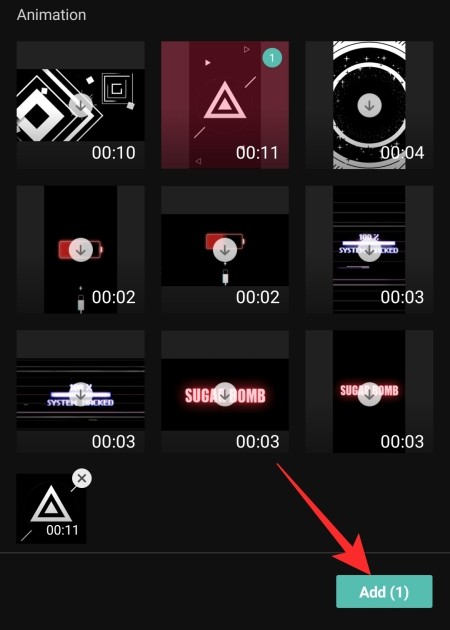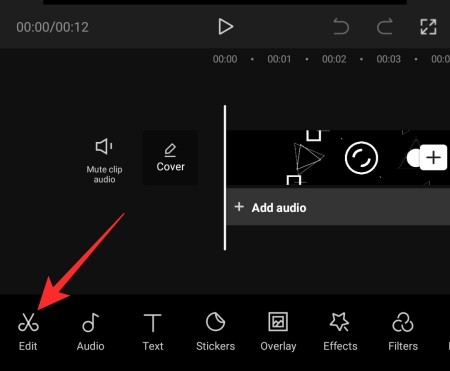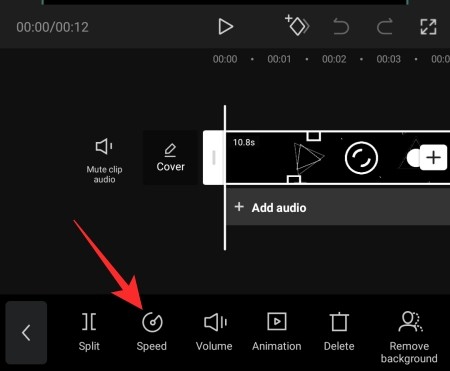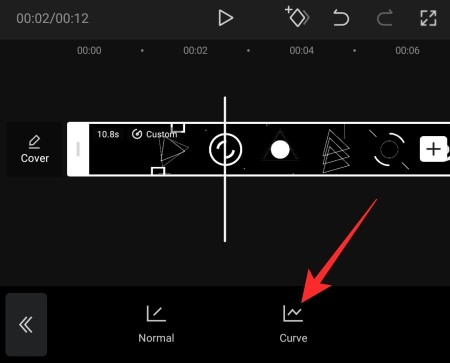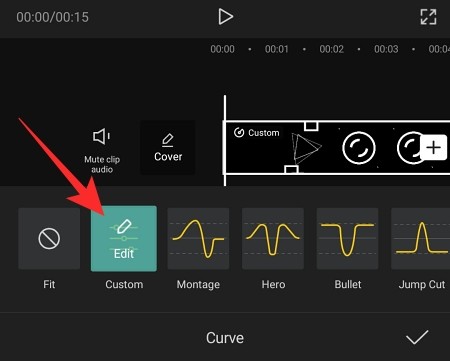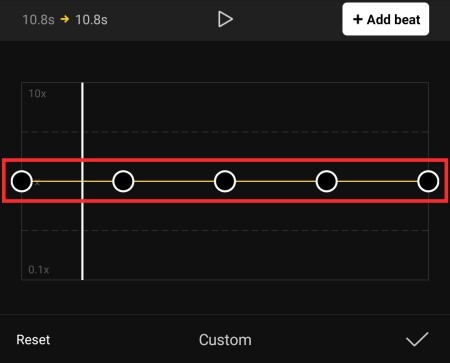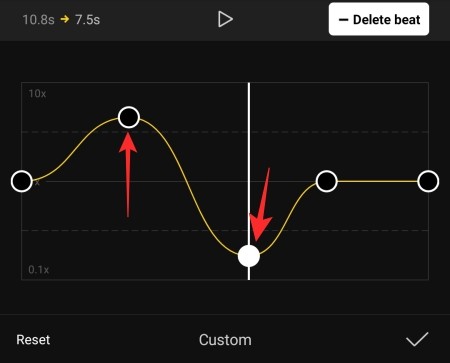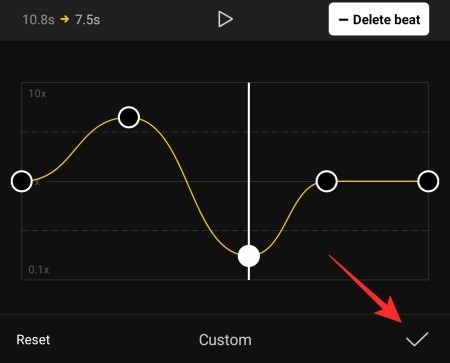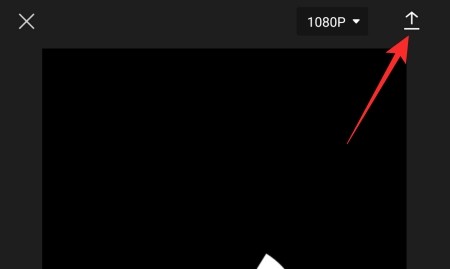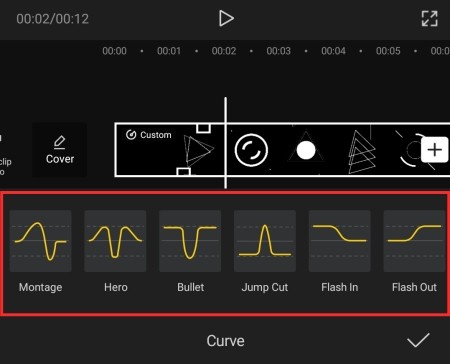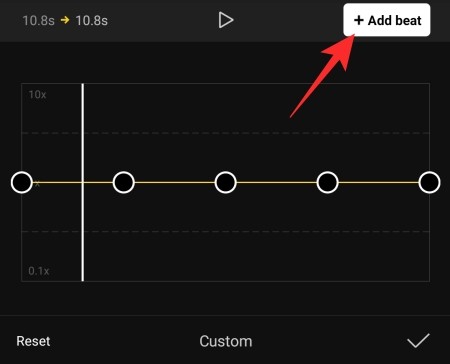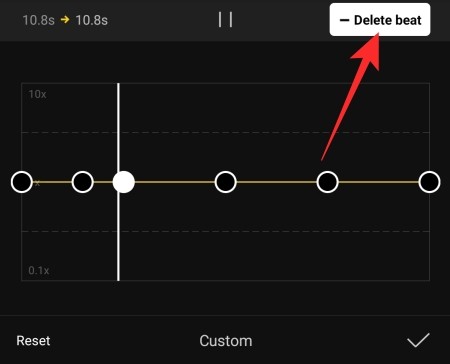Comment faire de la vélocité sur Capcut
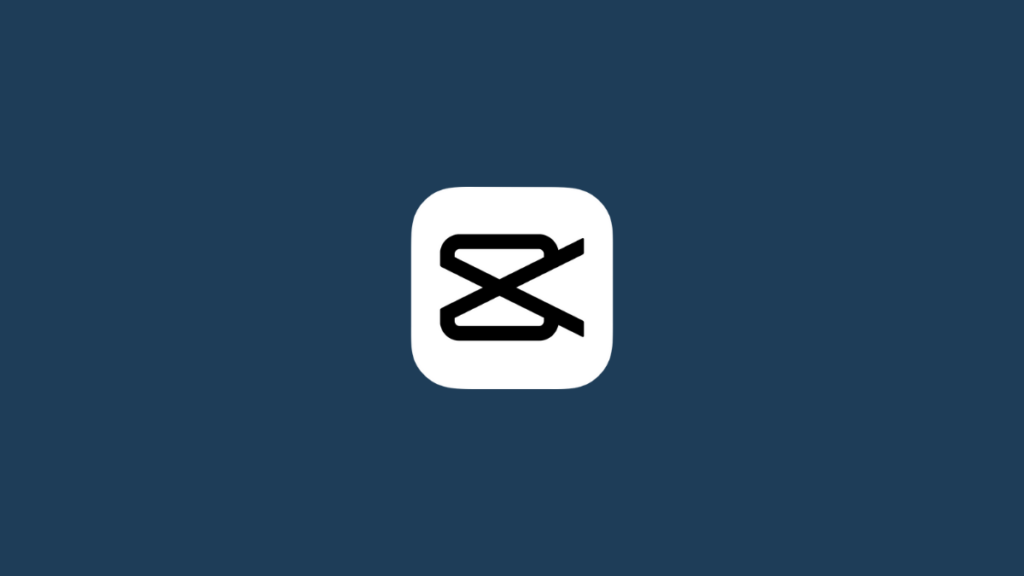
Développé par ByteDance, CapCut – anciennement connu sous le nom de ViaMaker – est une application de montage vidéo pour Android et iOS qui vous permet de modifier vos vidéos de manière aussi créative que vous le souhaitez. L’application est très populaire parmi les TikTokers, qui l’utilisent pour créer toutes sortes de vidéos funky. Pour en venir aux vidéos funky, rien ne correspond tout à fait au quotient amusant des éditions Velocity, et, aujourd’hui, c’est exactement ce dont nous allons parler.
Maintenant, sans plus tarder, voyons ce qu’est l’édition Velocity et comment vous pouvez obtenir la même chose avec l’éditeur vidéo CapCut.
Que signifie Velocity edit sur Capcut ?
L’édition de vitesse est une technique d’édition vidéo peu orthodoxe qui vous permet de ralentir ou d’accélérer certaines sections d’une vidéo simultanément. Avec l’édition Velocity, vous n’aurez pas à vous en tenir à une vitesse vidéo par défaut et pourrez facilement prendre la liberté créative de présenter votre vidéo comme bon vous semble. CapCut ne vous donne pas de bouton dédié « Modification de la vitesse », mais vous pouvez facilement obtenir les résultats souhaités en ajustant la section de vitesse.
En rapport: Comment éditer dans CapCut
Comment fonctionne l’édition Velocity sur CapCut ?
Dans chaque éditeur vidéo, la vitesse de lecture par défaut est définie sur 1,0, ce qui correspond à la vitesse en temps réel. Maintenant, si vous choisissez d’accélérer une vidéo – exemple : pour un time-lapse – vous n’avez pas d’autre choix que d’accélérer le tout.
Cela peut rendre une vidéo unidimensionnelle et même ennuyeuse. Il en va de même avec les vidéos au ralenti, qui mettent souvent beaucoup de temps à arriver à la bonne partie, ce qui nuit à la concentration du spectateur.
L’édition de vitesse sur CapCut, d’autre part, vous libère en ajoutant cinq battements ou points de contrôle à votre vidéo. Ces points de contrôle vous permettent d’accélérer ou de ralentir cette zone particulière de cette vidéo tout en gardant le reste intact. Donc, en théorie, vous pouvez accélérer un temps, garder deux temps inchangés, puis terminer en ralentissant le temps final.
Velocity edit sur CapCut est un excellent outil pour les monteurs vidéo, en particulier ceux qui méprisent le montage unidimensionnel.
En rapport: Comment flouter sur CapCut
Comment faire de l’édition de vitesse sur CapCut
Maintenant que vous avez acquis le goût de l’édition Velocity, voyons comment y parvenir sur l’une des meilleures applications du secteur : CapCut. Tout d’abord, lancez l’application sur votre smartphone. Maintenant, appuyez sur « Nouveau projet » en haut.
Sélectionnez une vidéo à modifier dans votre galerie. Vous pouvez également accéder à l’onglet « Vidéos d’archives » et sélectionner une vidéo à partir de là, comme nous l’avons fait ici.
Appuyez sur « Ajouter » en bas de votre écran pour charger la vidéo dans l’éditeur.
Nous nous intéressons ici à la vitesse. Alors, appuyez sur l’onglet « Modifier » dans le coin inférieur gauche de l’écran pour accéder aux options d’édition.
Ensuite, appuyez sur l’option « Vitesse ».
Ici, vous trouverez deux options, « Normal » et « Courbe ». La première option est pour la manipulation de vitesse standard – accélérer ou ralentir. Le second, « Curve », est destiné à l’édition de la vélocité. Appuyez sur « Courbe » et attendez qu’il charge les options.
Ensuite, appuyez sur « Personnalisé » et appuyez à nouveau dessus pour accéder aux Beats.
Comme vous pouvez le voir, il y a cinq temps là-dedans, ce qui signifie que votre vidéo est divisée en cinq parties symétriques.
Appuyez et maintenez n’importe quel point et faites-le glisser vers le haut ou vers le bas pour accélérer ou ralentir cette zone.
Vous pouvez accélérer une vidéo jusqu’à 10,0x et la ralentir jusqu’à 0,1x. N’oubliez pas que peaufiner un Beat ne gâchera pas les autres. Une fois les réglages terminés, appuyez sur le bouton à cocher dans le coin inférieur droit de l’écran pour enregistrer les modifications.
Enfin, appuyez sur le bouton de téléchargement dans le coin supérieur droit de l’écran pour enregistrer le fichier.
Vous pouvez même le partager directement sur TikTok, WhatsApp, Facebook, etc.
En rapport: Comment interpoler sur CapCut
CapCut a-t-il des préréglages d’édition de vélocité ?
Oui, CapCut est livré avec six préréglages – « Montage », « Hero », « Bullet », « Jump Cut », « Flash In, » Flash Out » – auxquels vous pouvez accéder après avoir appuyé sur « Curve ».
En tapant dessus, vous aurez un aperçu rapide. Si vous aimez ce que vous voyez, appuyez sur le bouton à cocher, dans le coin inférieur droit, pour enregistrer les paramètres.
Comment ajouter un beat pendant l’édition Velocity ?
Comme nous en avons discuté, Velocity vous offre cinq rythmes avec lesquels jouer. Cependant, si vous le souhaitez, vous pouvez en ajouter quelques autres pour plus de flexibilité. Appuyez sur le flux temporel jaune pour sélectionner la partie à laquelle vous souhaitez ajouter un rythme et appuyez sur le bouton « Ajouter un rythme » en haut à droite.
Ensuite, vous pouvez manipuler le Beat comme bon vous semble. Appuyez sur le bouton à cocher en bas à droite pour enregistrer la modification.
En rapport: Qui a fait Capcut ? CapCut est-il sûr ?
Comment supprimer un beat pendant l’édition Velocity ?
Après avoir appuyé sur « Curve » et ouvert l’option « Personnalisé », vous verrez le nombre de battements que vous avez actuellement dans votre vidéo. Maintenant, appuyez sur le rythme que vous souhaitez supprimer pour le sélectionner, puis appuyez sur le bouton « Supprimer le rythme » pour vous en débarrasser.
Appuyez sur le bouton Enregistrer pour conserver les modifications.
EN RELATION